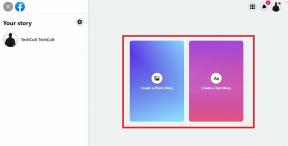Jak dostosować skróty klawiaturowe w Firefoksie 67
Różne / / November 29, 2021
Skróty klawiaturowe zawsze się przydają, bez względu na oprogramowanie, którego używasz w swoim systemie. I są istotną częścią arsenału każdego zaawansowanego użytkownika. Ale możliwość mapowania niestandardowego Skróty klawiszowe może przenieść rzeczy na zupełnie nowy poziom.

Jednak nie wszystkie programy domyślnie umożliwiają mapowanie niestandardowych skrótów klawiaturowych. Brać Firefox na przykład; oferuje standardowy zestaw skrótów klawiaturowych, które można znaleźć w większości innych przeglądarek, ale nie ma opcji umożliwiającej mapowanie własnych.
Na szczęście istnieje bardzo proste rozwiązanie tego problemu io tym będę mówił w tym artykule. Przejdźmy więc od razu i zobaczmy, jak dostosować skróty klawiaturowe w Firefox 67.
Istnieją dwa różne sposoby dostosowywania skrótów klawiaturowych w Firefoksie — możesz dostosować globalne skróty klawiaturowe dla funkcji przeglądarki lub dostosować je tylko do rozszerzeń. Najpierw spójrzmy na to pierwsze.
Dostosuj skróty klawiaturowe do funkcji przeglądarki
Zanim zaczniemy, upewnij się, że korzystasz z najnowszej wersji Firefoksa w swoim systemie. Po zakończeniu pobierania i instalowania aktualizacji wykonaj następujące czynności, aby dostosować skróty klawiaturowe funkcji przeglądarki:
Krok 1: Przejdź do dodatków do Firefoksa Strona internetowa i wyszukaj dodatek Shortkeys.

Krok 2: Kliknij dodatek, a na następnej stronie kliknij przycisk Dodaj do przeglądarki Firefox.

Krok 3: Następnie kliknij Dodaj w wyskakującym okienku, aby zainstalować dodatek Shortkeys w przeglądarce.

Krok 4: Po pomyślnym zainstalowaniu dodatku kliknij przycisk menu Firefox i wybierz opcję Dodatki z menu rozwijanego.

Krok 5: Wybierz dodatek Skróty klawiszowe na następnej stronie i przewiń w dół do sekcji Edytuj skróty, aby dodać nowy skrót klawiaturowy. Następnie wprowadź skrót klawiaturowy w polu tekstowym pod opcją Nowy skrót klawiaturowy.

W takim przypadku utworzę nowy skrót klawiaturowy Shift+f do kopiowania adresów URL. Możesz wybrać zachowanie, wykonując następny krok.
Krok 6: Kliknij pole tekstowe pod opcją Zachowanie i wybierz żądane zachowanie z wyskakującego menu.

Krok 7: Gdy to zrobisz, zegar w opcji Etykieta, aby nadać skrótowi nazwę. Ten krok jest opcjonalny, więc możesz go pominąć, jeśli nie planujesz dodawać zbyt wielu nowych skrótów klawiaturowych.

Nowy skrót jest już prawie gotowy, ale jest inne ustawienie, które możesz zmienić. Domyślnie nowe skróty, które tworzysz, nie będą działać, jeśli kursor znajduje się w polach formularza. Ale jeśli chcesz, aby działały w polach formularza, możesz wykonać następny krok.
Krok 8: Kliknij opcję Ustawienia aktywacji, a następnie zaznacz pole obok ustawienia Aktywne w polach formularza.

Możesz także wybrać witryny, na których będą działać niestandardowe skróty, korzystając z tej samej opcji. Wystarczy wpisać adres URL w polu tekstowym pod opcją Witryny i gotowe.
Krok 9: Po dostosowaniu skrótu do swoich wymagań po prostu przewiń w dół i kliknij przycisk Zapisz, aby zapisać nowy skrót.

Krok 10: Po zapisaniu nowego skrótu po prostu załaduj ponownie wszystkie karty w Firefoksie, aby zacząć z niego korzystać.

Teraz jest kilka rzeczy, które powinieneś wiedzieć, jeśli zamierzasz korzystać z tego dodatku. Pierwszym i najbardziej oczywistym jest to, że nie jest idealny. Nie będziesz więc mógł tworzyć skrótów do dowolnej akcji. Ograniczasz się do kilku konkretnych działań, które są wymienione w ustawieniu Zachowanie.
Po drugie, jeśli spróbujesz zmienić istniejące skróty, dodatek nie zadziała. Musisz więc o tym pamiętać podczas konfigurowania nowego skrótu. Jeśli napotkasz jakiekolwiek dalsze problemy, możesz udać się do Skróty Wiki i znajdź rozwiązanie.
Dostosuj skróty klawiaturowe dla rozszerzeń
Przejdźmy teraz do innego rodzaju skrótów klawiaturowych — tych, które działają z rozszerzeniami. Wystarczy wykonać następujące kroki, aby skonfigurować niestandardowe skróty klawiaturowe dla rozszerzeń:
Krok 1: Kliknij przycisk menu w przeglądarce Firefox i wybierz opcję Dodatek z menu rozwijanego.

Krok 2: Na następnej stronie kliknij ikonę koła zębatego, aby otworzyć ustawienia rozszerzenia.

Krok 3: Z menu rozwijanego wybierz opcję Zarządzaj skrótami do rozszerzeń.

Krok 4: Poniższa strona zawiera listę wszystkich rozszerzeń, które obsługują skróty klawiaturowe, wraz z edytowalnymi polami tekstowymi obok zachowania skrótów.

Wystarczy kliknąć pole tekstowe, aby je edytować i dostosować do swoich potrzeb. Pamiętaj, że ta funkcja jest dostępna tylko w najnowszej wersji przeglądarki Firefox, więc nie będziesz mógł z niej korzystać, dopóki nie zaktualizujesz przeglądarki.
Mapuj własne skróty klawiaturowe w Firefoksie
Śmiało i użyj tych metod, aby zmapować niestandardowe skróty klawiaturowe w Firefoksie. Upewnij się tylko, że nie próbujesz ponownie mapować istniejących skrótów podczas korzystania ze skrótów, ponieważ dodatek nie będzie w stanie zastąpić standardowych skrótów.
Dalej w górę: Kiedy już to robisz, zapoznaj się z następnym artykułem, w którym znajdziesz kilka świetnych skrótów klawiaturowych dla Firefoksa na iPadzie, które pomogą Ci korzystać z przeglądarki jak profesjonalista.